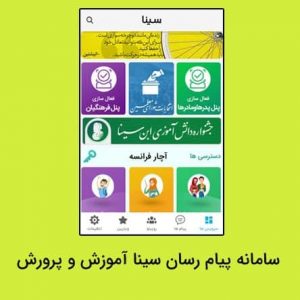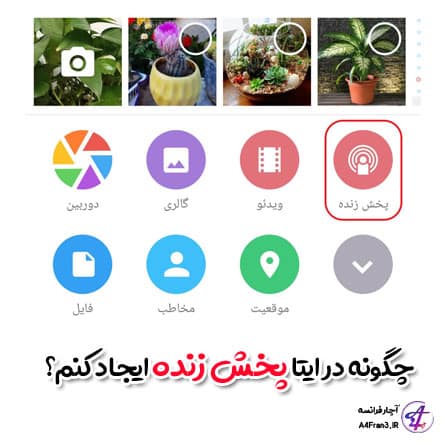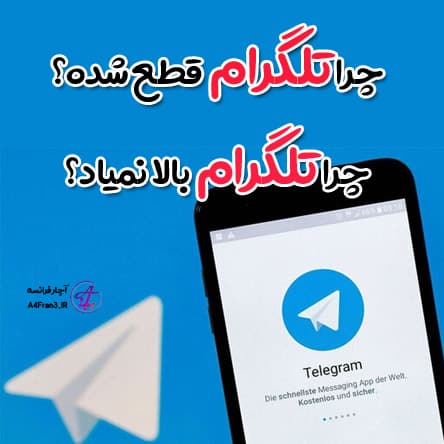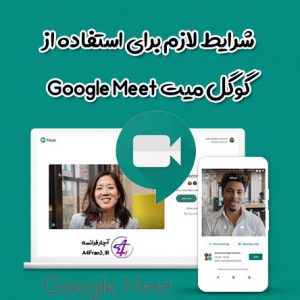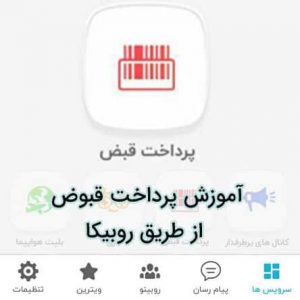دعوت کردن افراد به رویداد تقویم Google

دعوت کردن افراد به رویداد تقویم Google
میتوانید ازطریق نشانی ایمیل، هر فردی را به رویدادتان اضافه کنید (حتی اگر آن فرد «تقویم Google» نداشته باشد).
افزودن افراد به رویداد
- در تلفن یا رایانه لوحی Android، برنامه «تقویم Google» را باز کنید؛
- رویداد موردنظرتان را برای افزودن افراد باز کنید؛
- روی «ویرایش» ضربه بزنید؛
- روی دعوت از افراد ضربه بزنید؛
- نام یا نشانی رایانامه فرد موردنظرتان را برای دعوت کردن تایپ کنید؛
- روی Done (تمام) ضربه بزنید؛
- روی Save (ذخیره) ضربه بزنید.
بعد از ذخیره کردن رویدادتان، ایمیل دعوتی به مهمانان شما ارسال میشود.
نمیتوانید افراد را به رویدادهایی که بهطور خودکار از Gmail ایجاد شدهاند اضافه کنید.
گزینههای دعوت از مهمانان
میتوانید افرادی را که از «تقویم Google» استفاده نمیکنند به رویدادتان دعوت کنید. مراحل بالا را دنبال کنید و فرد را با استفاده از نشانی ایمیل او دعوت کنید.
میتوانید بهجای دعوت از تکتکِ افراد، یک «گروه Google» را دعوت کنید. مراحل بالا را دنبال کنید و آدرس رایانامه گروه را اضافه کنید. درباره دعوت از گروهها به رویداد بیشتر بدانید.
وقتی مهمانان، ایمیل دعوت شما را دریافت میکنند، میتوانند ازطریق پیوندهای «بله»، «نه» و «شاید» در ایمیل به دعوت پاسخ دهند.
برای مشاهده افرادی که به رویدادتان پاسخ دادهاند:
- برنامه «تقویم Google» را باز کنید؛
- رویداد را باز کنید.
- در بخش «مهمانان»، میبینید چه افرادی شرکت کردهاند.
اگر حساب Google شما در ارتباط با محل کار، تحصیل یا گروه دیگری باشد، ممکن است بعد از اضافه کردن مهمانان به رویدادتان دکمه «یافتن زمان» را ببینید. وقتی روی «یافتن زمان» ضربه بزنید، بر اساس در دسترس بودن مهمانانتان زمانهای پیشنهادی را میبینید.
پیدا کردن زمان مناسبی برای رویداد
- برنامه «تقویم Google» را باز کنید؛
- در پایین سمت چپ، روی «ایجاد» ضربه بزنید؛
- روی رویداد ضربه بزنید”
- در بخش «افزودن افراد»، افراد موردنظرتان را به رویداد اضافه کنید؛
- روی مشاهده زمانبندیها ضربه بزنید؛
- زمانی را انتخاب کنید.
دکمه «یافتن زمان» را نمیبینم
- مطمئن شوید مهمانها را به رویدادتان دعوت کردهاید.
- مطمئن شوید آنلاین هستید.
- مطمئن شوید رویداد تکرارشونده نیست.
- مطمئن شوید رویداد چند روزه نیست.
- اگر همچنان این دکمه را نمیبینید، درباره تنظیمات همرسانی تقویم سازمان با سرپرست شبکه صحبت کنید. اگر تقویمها در شبکه شما همرسانی نشده باشند، این دکمه را نخواهید دید.
بازارسال ایمیل دعوت تقویم
مهم: اگر دعوتی را بازارسال کنید، ممکن است گیرنده بتواند جزئیات جلسه بهروزرسانیشده را ببیند و هروقت خواست جواب «لطفاً پاسخ بدهید» شما را تغییر دهد.
اگر اجازه دارید به رویدادی مهمان اضافه کنید، میتوانید ازطریق ایمیل برای مهمانان جدید دعوت بازارسال کنید. وقتی مهمانان جدید به این دعوت پاسخ دهند، به فهرست مهمانان اضافه میشوند. آنها همچنین میتوانند دیگران را هم دعوت کنند.
اگر نمیخواهید مهمانان بتوانند دیگران را دعوت کنند، رویداد را ویرایش کنید، روی مهمانان ضربه بزنید، و «مهمانان میتوانند دیگران را اضافه کنند» را خاموش کنید.